Prikažite Power Automate evidencije nadgledanja
Evidencije aktivnosti usluge Power Automate možete pronaći u Microsoft Purview portal za usaglašenost. Ove evidencije su takođe dostupne programerima putem Office 365 API-ja za upravljanje.
Pristup evidencijama
Prijavite se u Microsoft Purview portal za usaglašenost kao administrator zakupca.
U levom meniju sa tri crte izaberite Pokaži sve.
Izaberite Nadgledanje iz kategorije Rešenja.
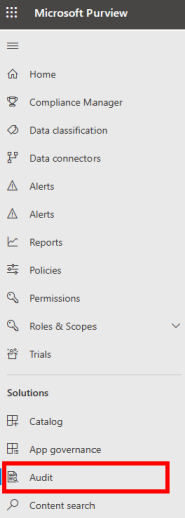
Power Platform administratori mogu pretraživati ekran Nadgledanje za detalje o sledećim popularnim uslugama.
- Power BI
- Microsoft Entra ID
- Microsoft Teams
- Dynamics 365
- Power Apps
- Power Automate
- Dataverse
Administratori mogu filtrirati određene aktivnosti putem liste Aktivnosti. Na ovoj listi ćete naći Power Automate aktivnosti.
Pogledajte revidirane događaje
Sva nadgledanja se obavljaju na SDK sloju, tako da jedna akcija može pokrenuti više evidentiranih događaja. Evo liste događaja koje možete pregledati.
| Kategorija | Događaj | Opis |
|---|---|---|
| Tokovi | Kreirani tok | Vreme kada se stvara tok. |
| Tokovi | Uređeni tok | Sva ažuriranja u toku. |
| Tokovi | Izbrisani tok | Kada se tok izbriše. |
| Dozvole za tokove | Uređene dozvole | Svaki put kada se promene dozvole korisnika za tok, npr. kada se korisnik doda kao suvlasnik. |
| Dozvole za tokove | Izbrisane dozvole | Svaki put kada se uklone dozvole korisnika za tok. |
| Probne verzije | Započeo je plaćeni probni period | Kada korisnik započne plaćeno suđenje. |
| Probne verzije | Obnovljen je plaćeni probni period | Kada korisnik obnovi plaćeno suđenje. |
| Hostovani RPA | Microsoft Entra ID Pridružio se | Kada se hostovani RPA bot pridruži ID-u klijenta Microsoft Entra . |
Belešku
Za događaje u kategoriji Hosted RPA, događaji se pojavljuju pod vrstom zapisa HostedRPA i PoverPlatformAdministratorActiviti. Počevši od 30. septembra 2024. godine, vrsta zapisaHostedRPA će biti ukinuta. Molimo vas da koristite RecordTypes PowerPlatformAdministratorActivity da biste videli hostovane RPA događaje.
Doznajte detalje o osnovnoj šemi za evidentiranje
Šeme definišu Power Automate polja koja se šalju Microsoft Purview portalu za usaglašenost. Neka polja su zajednička za sve aplikacije koje šalju podatke o nadzoru sistemu Microsoft 365, dok su druga specifična za Power Automate. Osnovna šema sadrži ova zajednička polja.
| Ime za prikaz polja | Logičko ime | Tip | Obavezno | Opis |
|---|---|---|---|---|
| Datum | CreationTime | Edm.Date | No | Datum i vreme kada je dnevnik generisan u UTC-u. |
| Detalji toka | FlowDetailsUrl | Edm. String | No | Link na stranicu sa detaljima toka. |
| IP adresa | ClientIP | Edm.String | No | IP adresa uređaja korisnika. |
| ID | ID | Edm.Guid | No | Jedinstveni GUID za svaki prijavljeni red. |
| Status rezultata | ResultStatus | Edm.String | No | Status evidentiranog reda. |
| ID organizacije | OrganizationId | Edm.Guid | Da | Jedinstveni identifikator organizacije iz koje je dnevnik generisan. |
| Operacija | Operacija | Edm.String | No | Naziv operacije. |
| Radno opterećenje | Radno opterećenje | Edm.String | No | Radno opterećenje operacije. |
| User | UserKey | Edm.String | No | Jedinstveni identifikator korisnika u ID-u Microsoft Entra . |
| Tip korisnika | UserType | Edm.String | No | Tip nadgledanja (administratorski, redovni ili sistemski) |
| Nazivi konektora toka | FlowConnectorNames | Edm.String | No | Imena konektora navedena u toku. |
| SharingPermission | SharingPermission | Edm.String | No | Vrsta dozvole koja se deli sa drugim korisnikom (3 = "Vlasnik" / ReadVrite, 2 = "Run samo korisnik" / Read). |
| UPN primaoca | RecipientUPN | Edm.String | No | Ako je dozvola ažurirana, prikazuje UPN primaoca dozvole. |
| LicenseDisplayName | LicenseDisplayName | Edm.String | No | Ime za prikaz licence. |
| UserTypeInititated | UserTypeInititated | Edm.Int32 | No | Koji tip korisnika je pokrenuo operaciju. Važi za brisanje protoka, uređivanje dozvole (1 = korisnik, 2 = admin). |
| Korisničko ime | Korisničko ime | Edm.String | No | Jedinstveni ID korisnika. Uvek ekvivalentno UserKey-u. |
| Dodatne informacije | Više informacija, na primer, ime okruženja). |
Zadržavanje
Microsoft zadržava podatke o nadgledanju 90 dana. Podatke o nadgledanju možete da izvezete u .csv, a zatim da dalje istražujete podatke koristeći Microsoft Excel ili Power BI.
Određivanje vremena
Događaji postaju dostupni u evidenciji u roku od 90 minuta od njihovog nastanka.
Ograničenja
U Microsoft Purview portalu za usaglašenost dostupne su samo aktivnosti iz tokova u oblaku. Aktivnost za tokove za radnu površinu se nalazi u evidencijama Microsoft Dataverse nadgledanja.